W770 Riiiver
専用アプリの画面について
ホーム画面
アプリ起動後に表示される画面です。
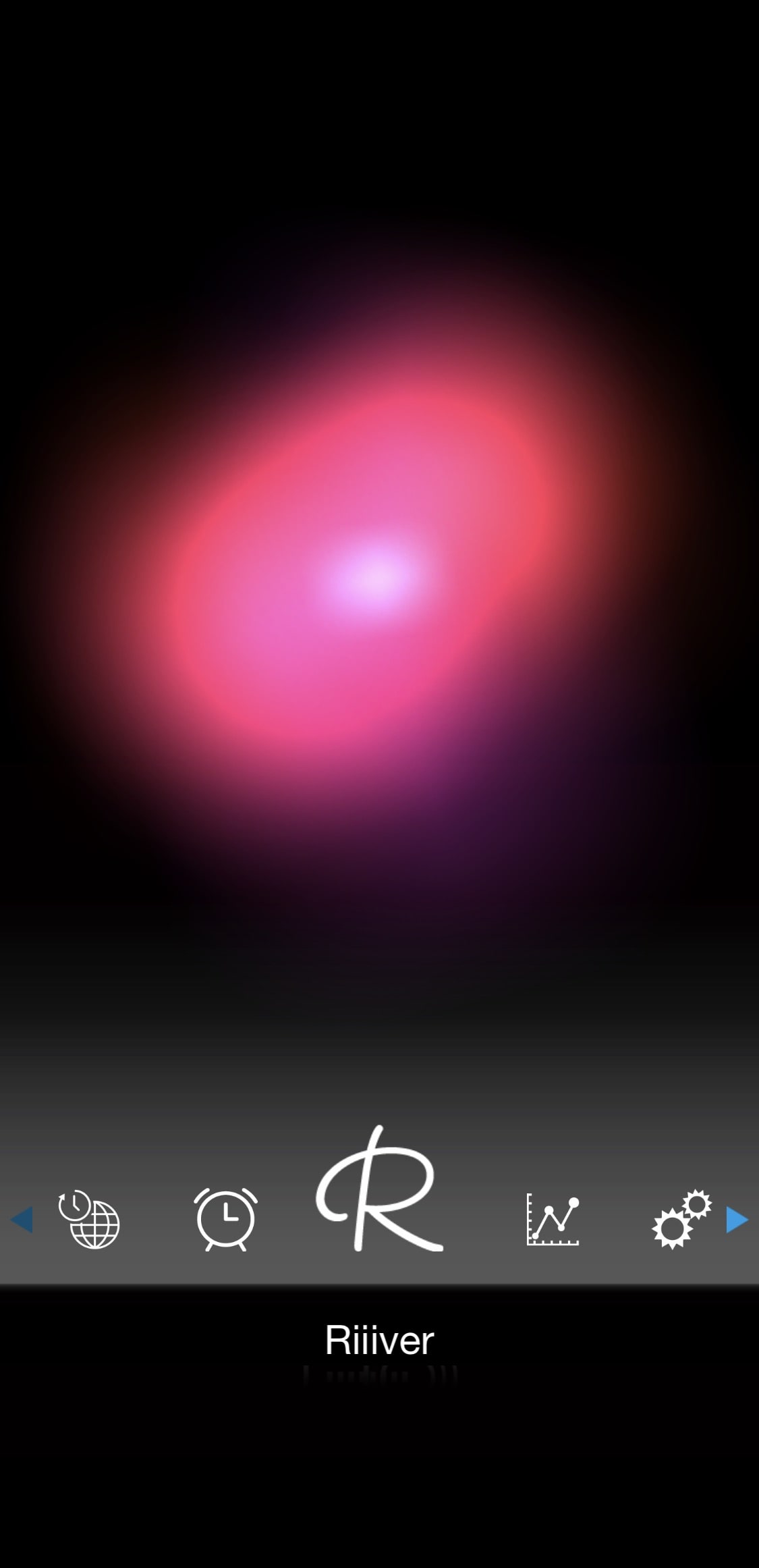
- この画面の模様は、接続中の時計の発電量を表現しています。
この例の模様では、発電量がほぼ最大であることが示されていて、理想的に充電できていることがわかります。 - 画面下部には各機能のアイコンがあります。
スクロールしてアイコンをタップし、各機能の画面を開きます。
接続中でないと開かない画面もあります。
「Local Time」画面
時計のローカルタイム機能を設定する画面です。
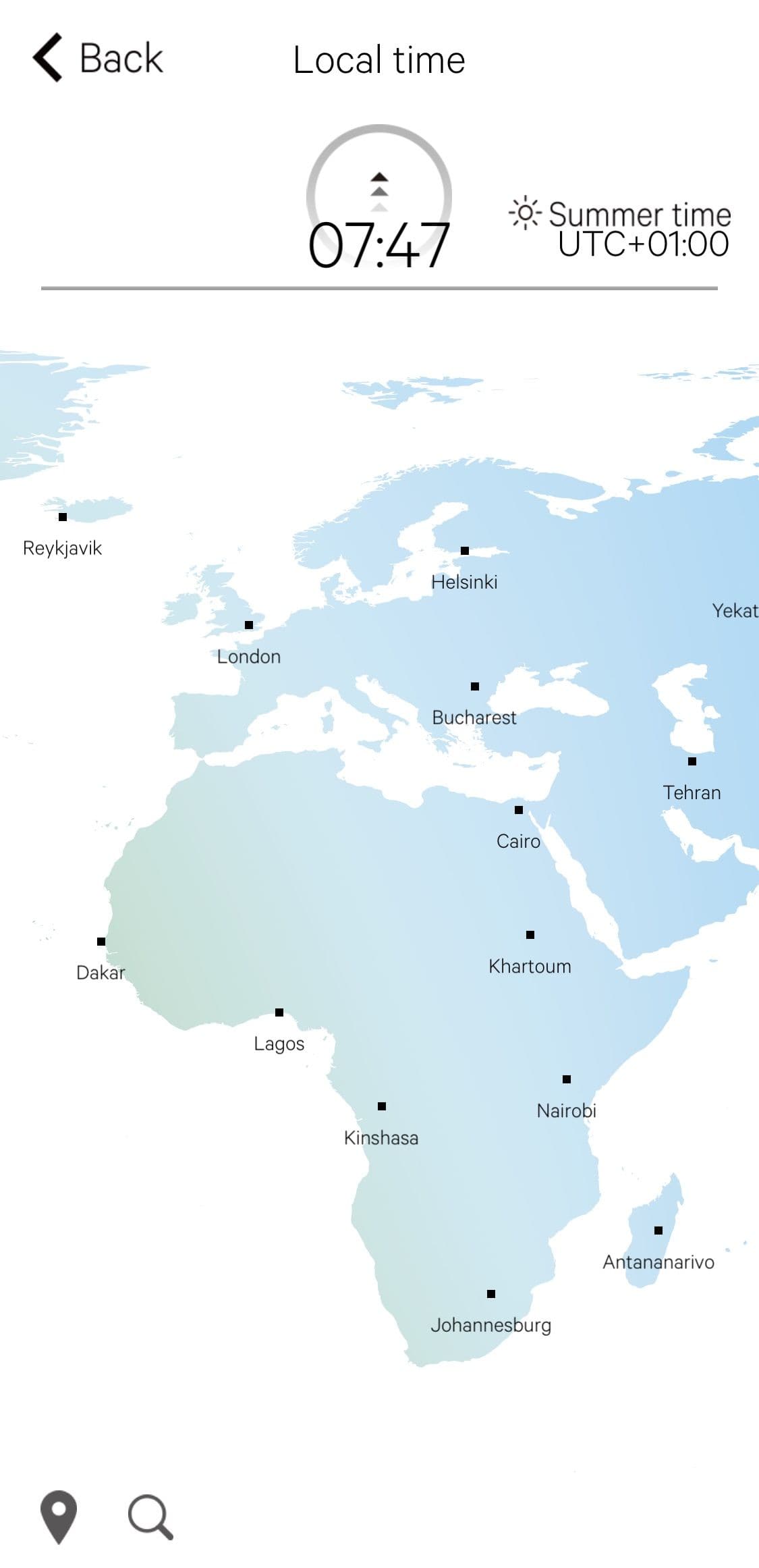
詳細は、「時計の機能を専用アプリで設定する」の「「Local Time」画面」をご覧ください。
「Alarm」画面
時計のアラーム機能を設定する画面です。
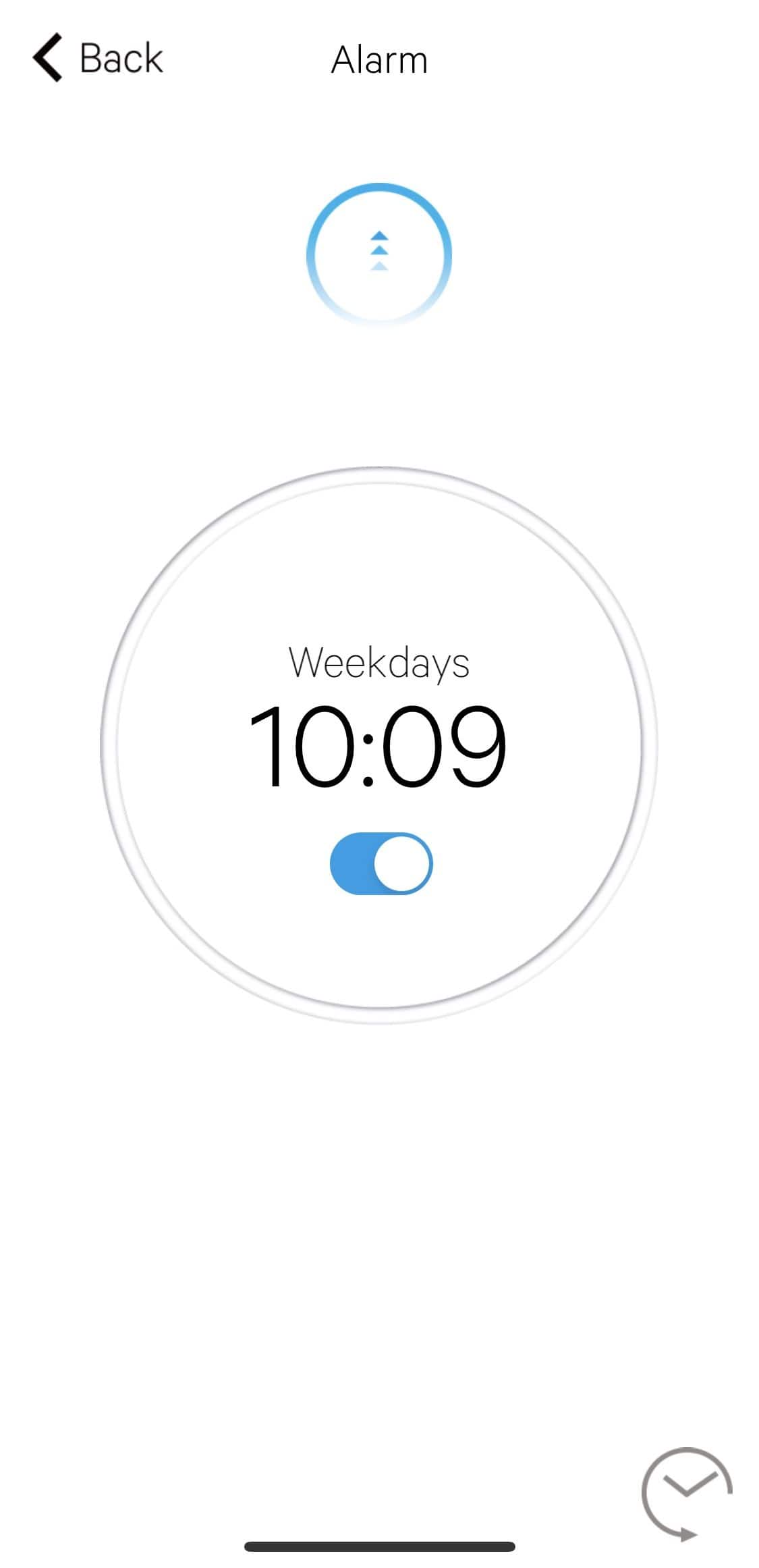
詳細は、「時計の機能を専用アプリで設定する」の「「Alarm」画面」をご覧ください。
Riiiver(リィイバー)画面
Riiiverアカウントを作成したり、ログインする画面です。
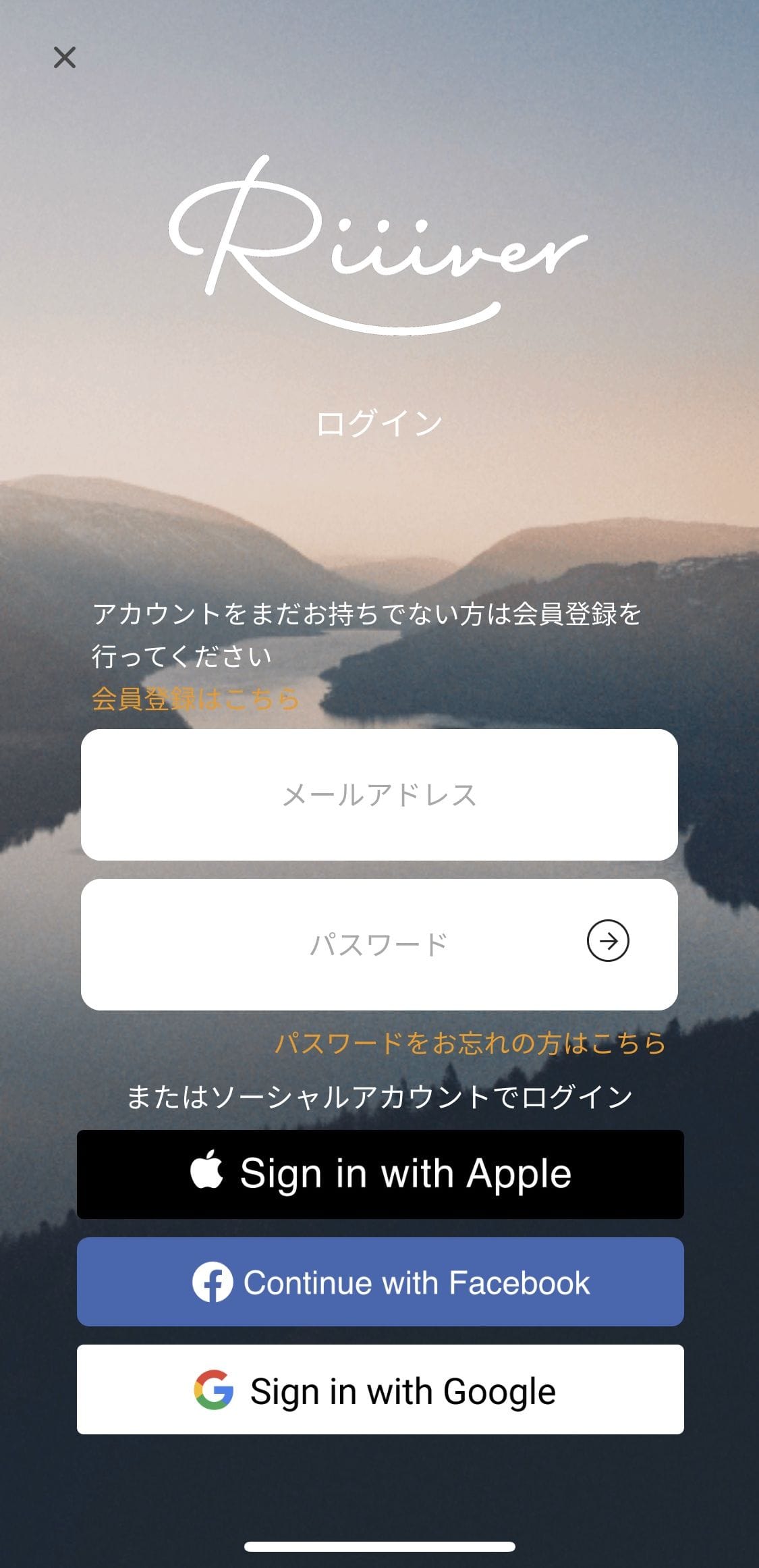
詳細は、「Riiiver(リィイバー)アカウントを作成する・ログインする」をご覧ください。
Riiiver(リィイバー)アカウントを作成する・ログインする 表に戻る ⇑
パーソナライズ機能画面
パーソナライズ機能画面は、Riiiver画面ログイン後に表示される画面です。
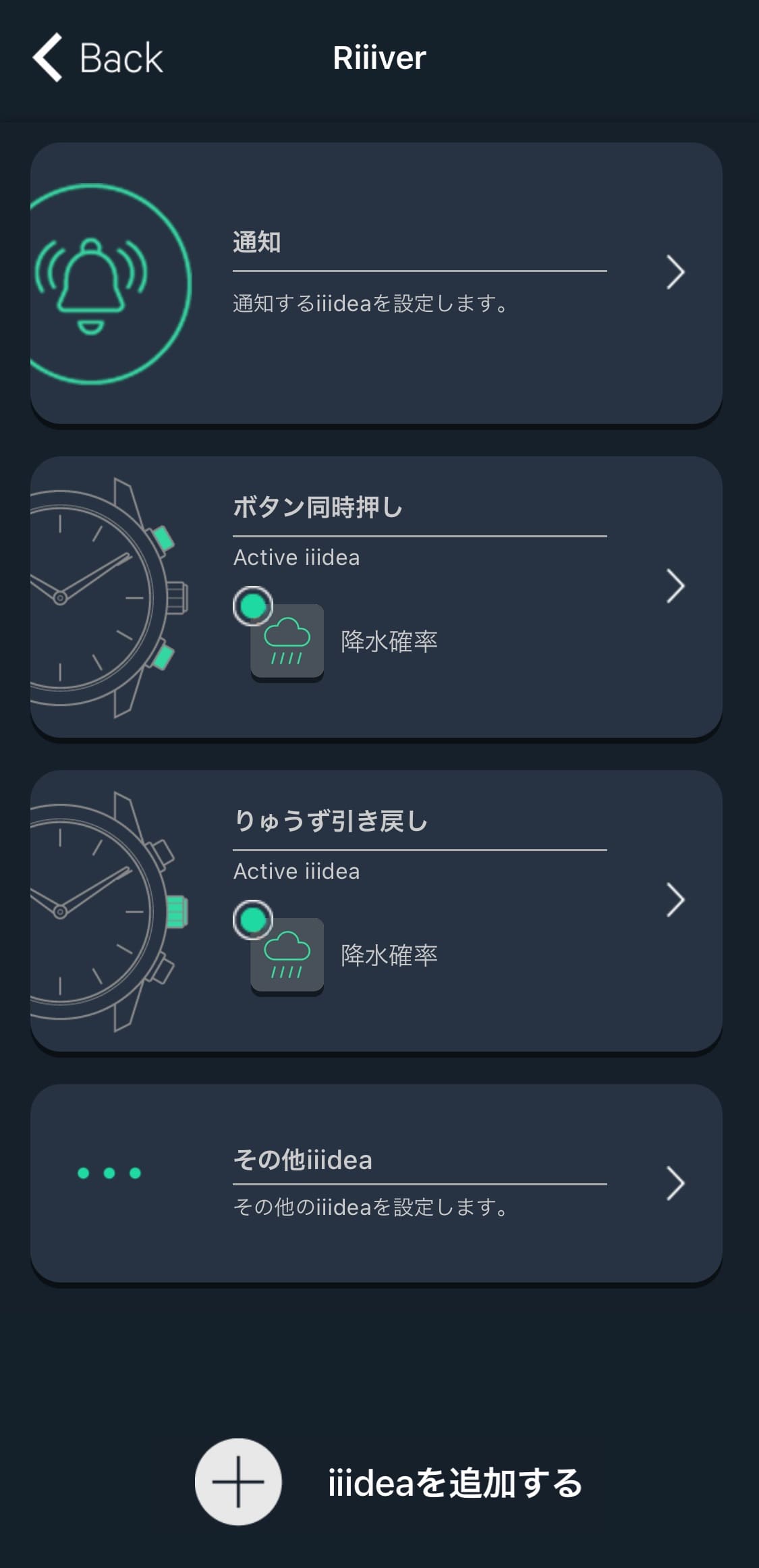
この画面で、iiideaの種類を選ぶと、iiidea設定画面が表示されます。
詳細は、「iiideaを設定する」をご覧ください。
iiidea設定画面
iiidea設定画面は、パーソナライズ機能画面でiiideaの種類を選ぶと表示されます。
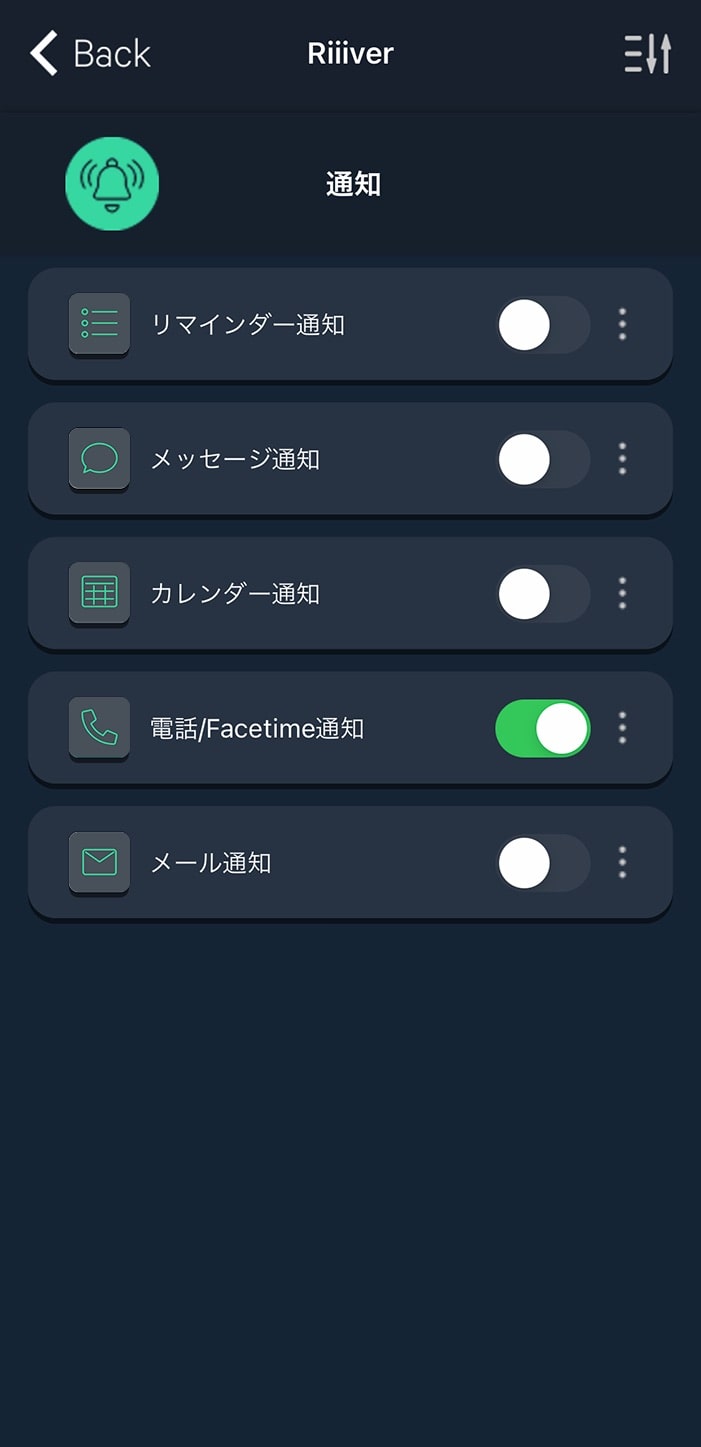
この画面で、各iiidea名の 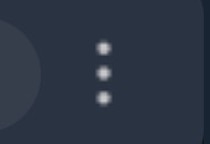 をタップすると、iiidea詳細設定画面が表示されます。
をタップすると、iiidea詳細設定画面が表示されます。
詳細は、「iiideaを設定する」をご覧ください。
iiidea詳細設定画面
iiidea詳細設定画面は、iiidea設定画面で各iiidea名の 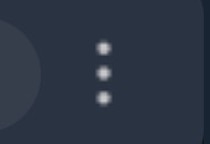 をタップすると表示されます。
をタップすると表示されます。
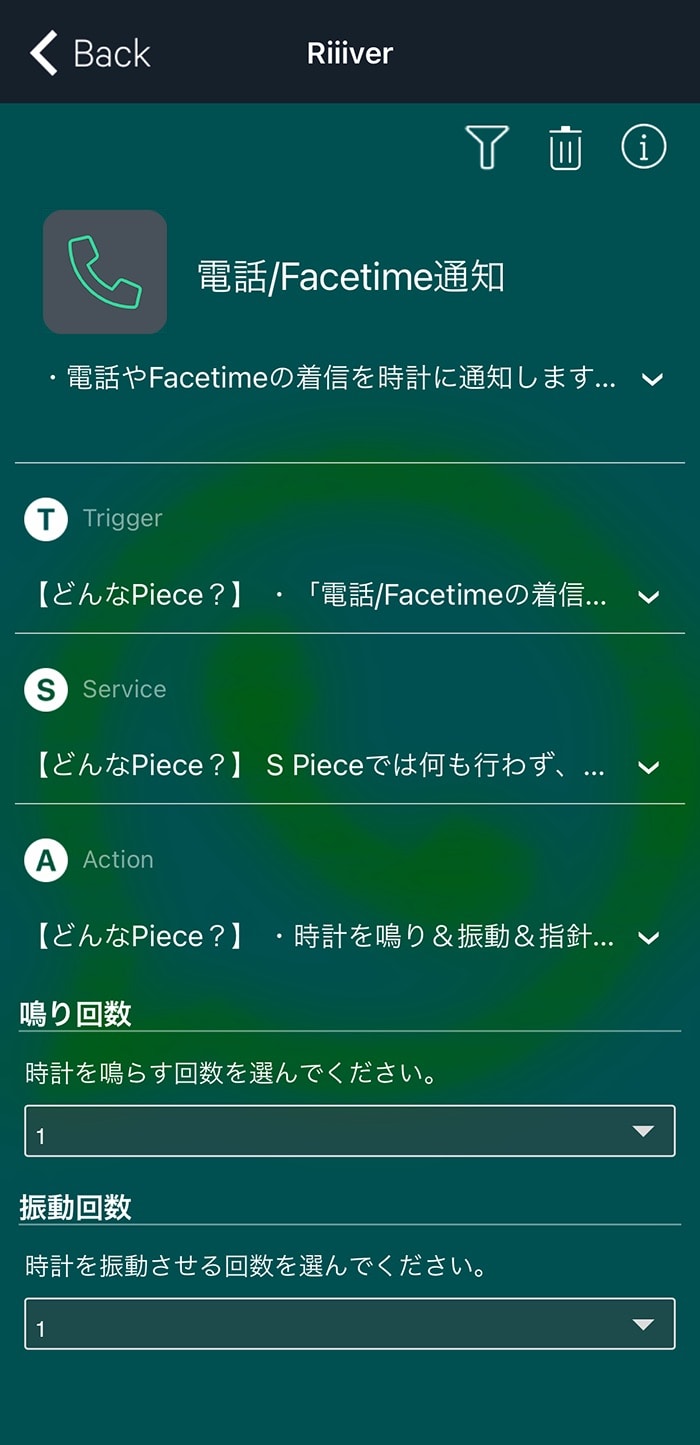
詳細は、「iiideaを設定する」をご覧ください。
「Light Level」画面
時計の発電量の履歴を確認できる画面です。
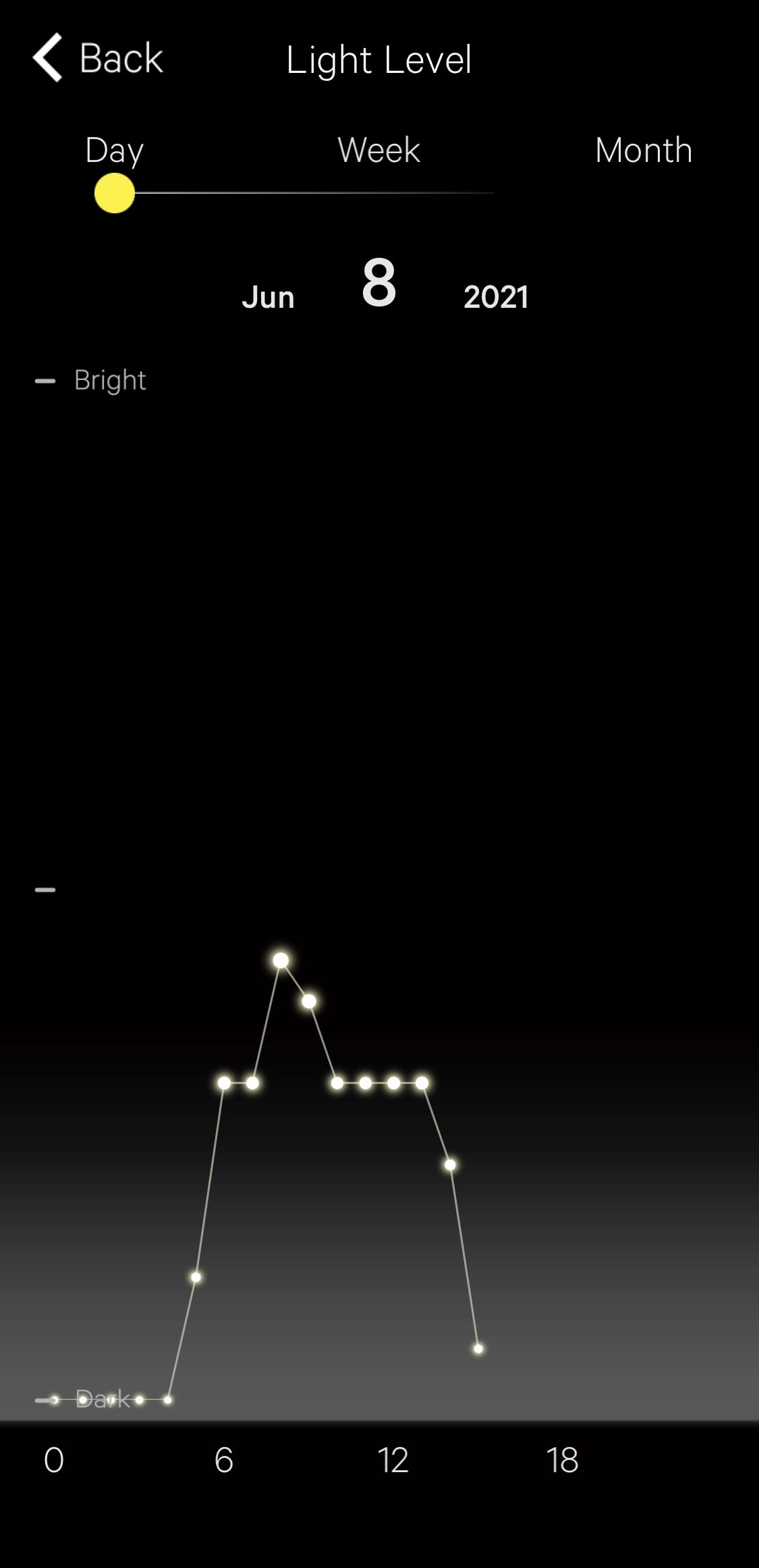
詳細は、「時計の機能を専用アプリで設定する」の「「Light Level」画面」をご覧ください。
「Setting」画面
各種設定を行います。
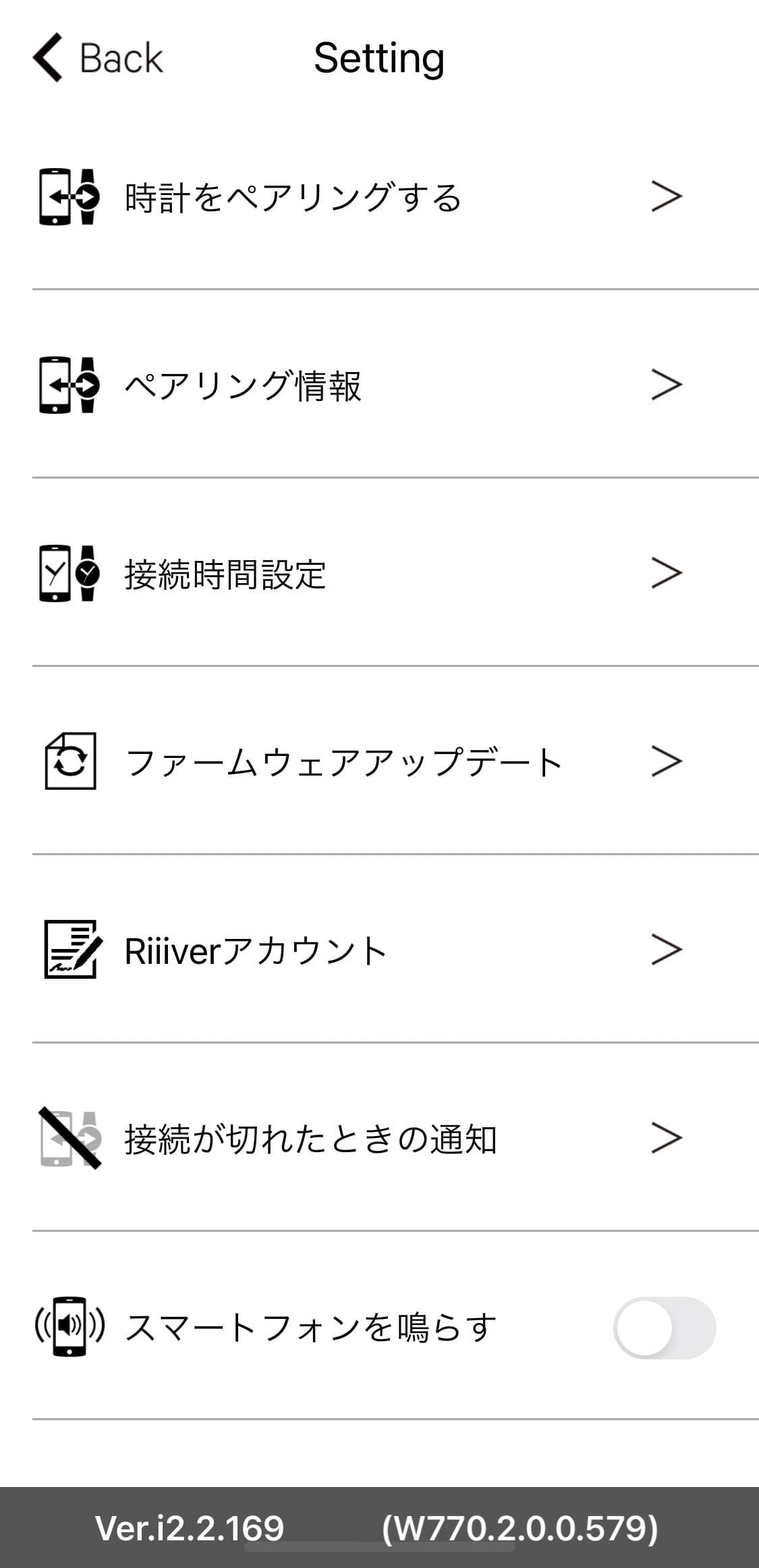
| 項目 | 内容 | |
|---|---|---|
| 時計をペアリングする | ペアリングを行います。 | |
| ペアリング情報 | 時計に登録されているスマートフォンを表示します。 | |
| 接続時間設定 | 6〜12時間の2時間間隔および18時間から接続時間を選ぶことができます。 | |
| ファームウェア アップデート |
時計のファームウェアアップデートが可能のときは、 |
|
| Riiiverアカウント | Riiiverアカウントを確認します。 | |
| 接続が切れたときの通知 | 時計とスマートフォンの接続が切れたときの通知の有無を設定します。 | |
| スマートフォンを鳴らす | 時計の操作でスマートフォンを鳴らすかどうか設定します。 | |
| このアプリのバージョン | 画面左下に表示されます。 | |
| 時計のバージョン | 画面右下に表示されます。 |
「Help」画面
各種情報を閲覧することができます。
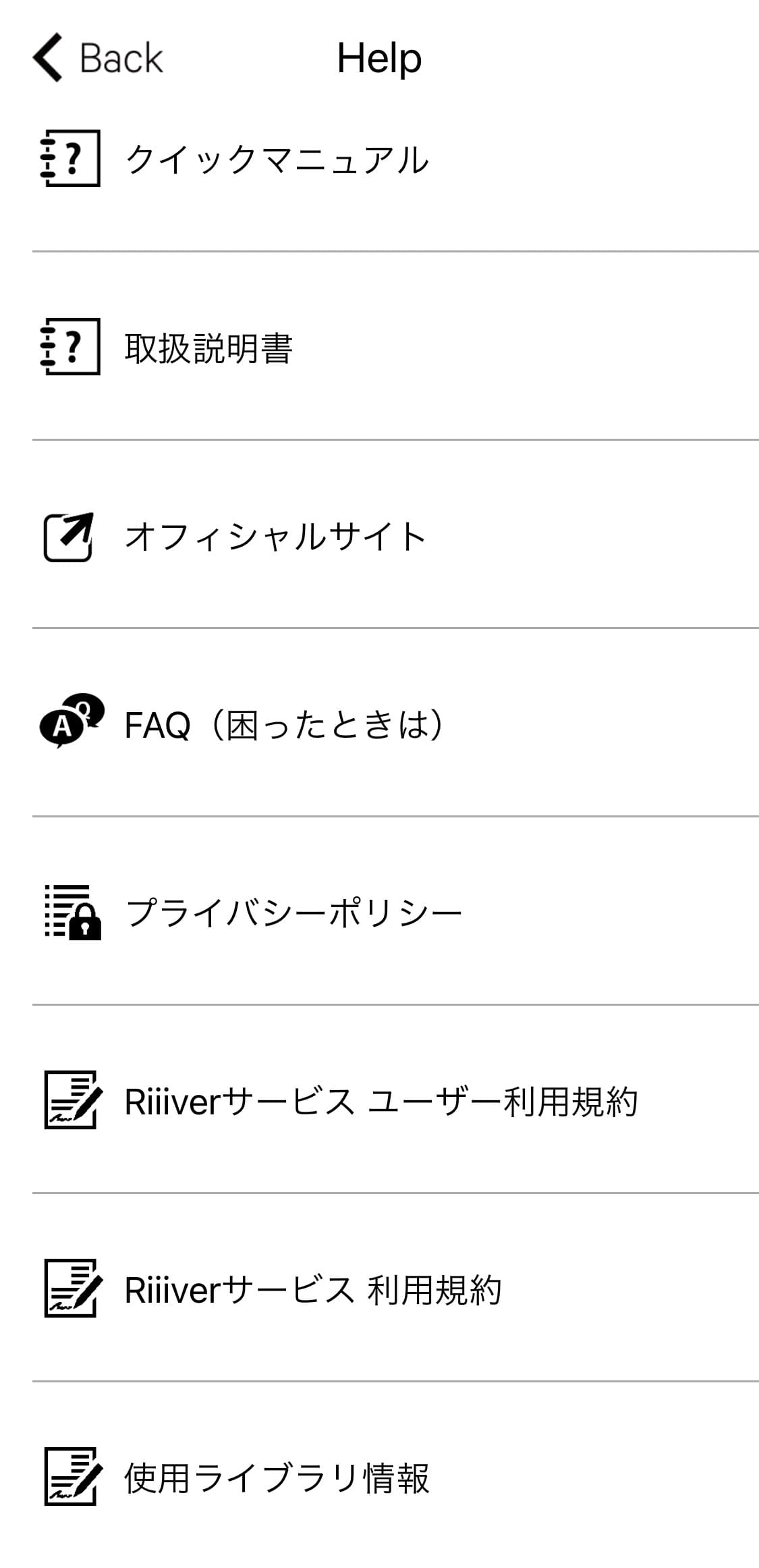
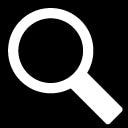
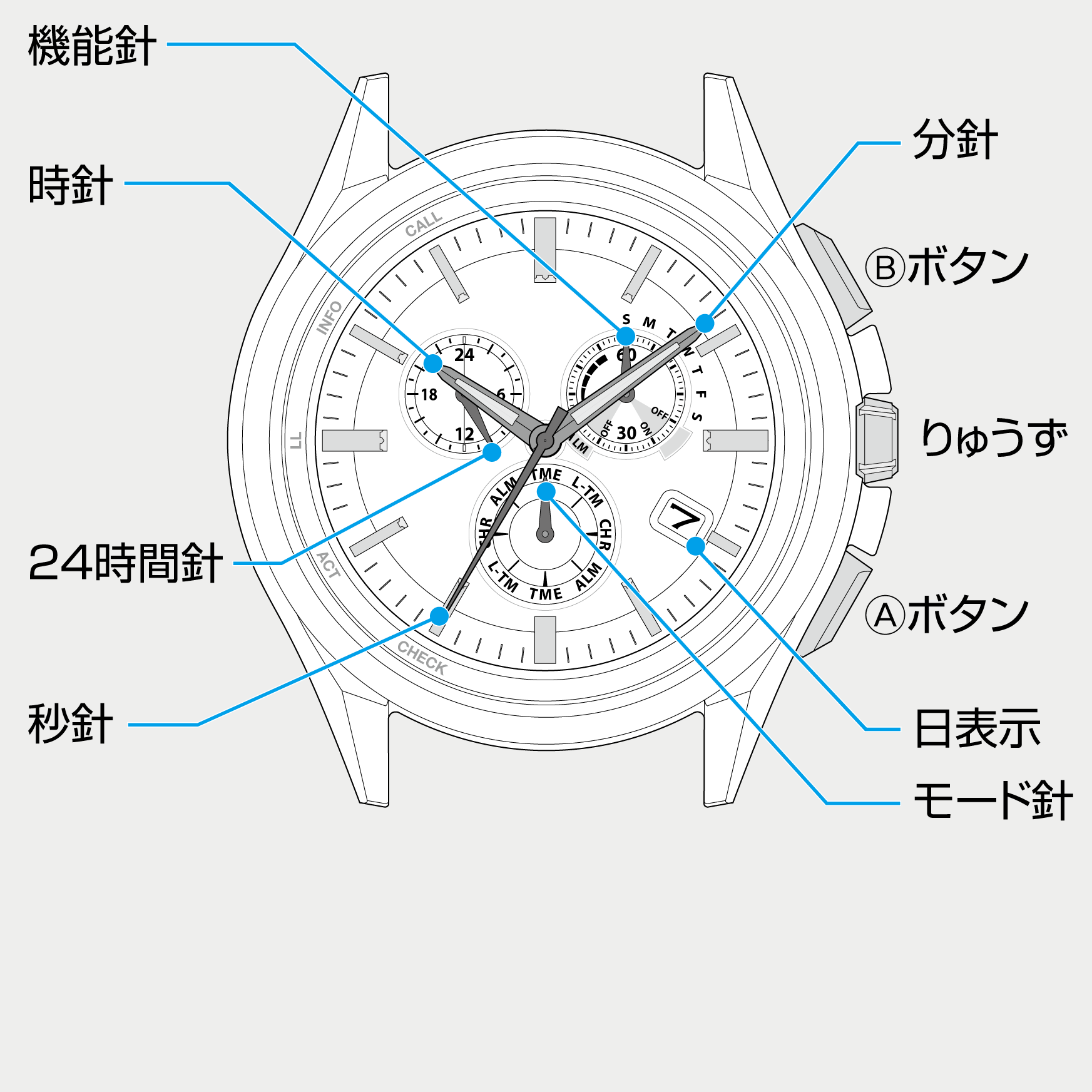
 機種番号 W770 Riiiver
機種番号 W770 Riiiver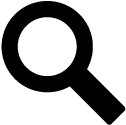 絞り込み検索
絞り込み検索